Schneider Electric XUWSA… Capteurs de vision - Standard Mode d'emploi
PDF
Télécharger
Document
XUWSA••• EIO0000001326 10/2013 XUWSA••• Capteurs de vision - Standard Manuel utilisateur EIO0000001326.01 10/2013 www.schneider-electric.com Le présent document comprend des descriptions générales et/ou des caractéristiques techniques des produits mentionnés. Il ne peut pas être utilisé pour définir ou déterminer l’adéquation ou la fiabilité de ces produits pour des applications utilisateur spécifiques. Il incombe à chaque utilisateur ou intégrateur de réaliser l’analyse de risques complète et appropriée, l’évaluation et le test des produits pour ce qui est de l’application à utiliser et de l’exécution de cette application. Ni la société Schneider Electric ni aucune de ses sociétés affiliées ou filiales ne peuvent être tenues pour responsables de la mauvaise utilisation des informations contenues dans le présent document. Si vous avez des suggestions d’amélioration ou de correction ou avez relevé des erreurs dans cette publication, veuillez nous en informer. Aucune partie de ce document ne peut être reproduite sous quelque forme ou par quelque moyen que ce soit, électronique, mécanique ou photocopie, sans l’autorisation écrite expresse de Schneider Electric. Toutes les réglementations locales, régionales et nationales pertinentes doivent être respectées lors de l’installation et de l’utilisation de ce produit. Pour des raisons de sécurité et afin de garantir la conformité aux données système documentées, seul le fabricant est habilité à effectuer des réparations sur les composants. Lorsque des équipements sont utilisés pour des applications présentant des exigences techniques de sécurité, suivez les instructions appropriées. La non-utilisation du logiciel Schneider Electric ou d’un logiciel approuvé avec nos produits matériels peut entraîner des blessures, des dommages ou un fonctionnement incorrect. Le non-respect de cette consigne peut entraîner des lésions corporelles ou des dommages matériels. © 2013 Schneider Electric. Tous droits réservés. 2 EIO0000001326 10/2013 Table des matières Consignes de sécurité . . . . . . . . . . . . . . . . . . . . . . . . . . A propos de ce manuel . . . . . . . . . . . . . . . . . . . . . . . . . Chapitre 1 Utilisation prévue . . . . . . . . . . . . . . . . . . . . . . . . . . . . . . Utilisation prévue . . . . . . . . . . . . . . . . . . . . . . . . . . . . . . . . . . . . . . . . . Caractéristiques du XUW . . . . . . . . . . . . . . . . . . . . . . . . . . . . . . . . . . Types de capteurs . . . . . . . . . . . . . . . . . . . . . . . . . . . . . . . . . . . . . . . . Champ de vision . . . . . . . . . . . . . . . . . . . . . . . . . . . . . . . . . . . . . . . . . Chapitre 2 Instructions de montage . . . . . . . . . . . . . . . . . . . . . . . . 2.1 Montage mécanique . . . . . . . . . . . . . . . . . . . . . . . . . . . . . . . . . . . . . . Aménagements pour l’installation du XUW . . . . . . . . . . . . . . . . . . . . . Assemblage du XUW - Support de montage XUZASW001 . . . . . . . . 2.2 Montage électrique . . . . . . . . . . . . . . . . . . . . . . . . . . . . . . . . . . . . . . . Montage électrique . . . . . . . . . . . . . . . . . . . . . . . . . . . . . . . . . . . . . . . 2.3 Installation du logiciel . . . . . . . . . . . . . . . . . . . . . . . . . . . . . . . . . . . . . Configuration du terminal . . . . . . . . . . . . . . . . . . . . . . . . . . . . . . . . . . Installation du logiciel du capteur de vision XUW . . . . . . . . . . . . . . . . 2.4 Paramètres du réseau . . . . . . . . . . . . . . . . . . . . . . . . . . . . . . . . . . . . . Réglages de base du PC et du capteur de vision XUW . . . . . . . . . . . Connexion directe – Réglage de l’adresse IP du PC . . . . . . . . . . . . . Connexion réseau – Réglage de l’adresse IP du capteur de vision XUW . . . . . . . . . . . . . . . . . . . . . . . . . . . . . . . . . . . . . . . . . . . . . . . . . . Chapitre 3 Logiciel de programmation . . . . . . . . . . . . . . . . . . . . . . XUW Find . . . . . . . . . . . . . . . . . . . . . . . . . . . . . . . . . . . . . . . . . . . . . . XUW Config . . . . . . . . . . . . . . . . . . . . . . . . . . . . . . . . . . . . . . . . . . . . . Alignement pour un éclairage vertical . . . . . . . . . . . . . . . . . . . . . . . . . Chapitre 4 Données techniques . . . . . . . . . . . . . . . . . . . . . . . . . . . Données techniques . . . . . . . . . . . . . . . . . . . . . . . . . . . . . . . . . . . . . . Chapitre 5 Entretien et maintenance. . . . . . . . . . . . . . . . . . . . . . . . Entretien et maintenance . . . . . . . . . . . . . . . . . . . . . . . . . . . . . . . . . . Chapitre 6 Dessins à l’échelle . . . . . . . . . . . . . . . . . . . . . . . . . . . . . Dessins à l’échelle. . . . . . . . . . . . . . . . . . . . . . . . . . . . . . . . . . . . . . . . EIO0000001326 10/2013 5 7 9 10 11 12 13 15 16 17 19 20 20 25 26 27 38 39 40 42 45 46 48 50 51 51 53 53 55 55 3 4 EIO0000001326 10/2013 Consignes de sécurité Informations importantes AVIS Lisez attentivement ces instructions et examinez le matériel pour vous familiariser avec l’appareil avant de tenter de l’installer, de le faire fonctionner ou d’assurer sa maintenance. Les messages spéciaux suivants que vous trouverez dans cette documentation ou sur l’appareil ont pour but de vous mettre en garde contre des risques potentiels ou d’attirer votre attention sur des informations qui clarifient ou simplifient une procédure. EIO0000001326 10/2013 5 REMARQUE IMPORTANTE L’installation, l’utilisation, la réparation et la maintenance des équipements électriques doivent être assurées par du personnel qualifié uniquement. Schneider Electric décline toute responsabilité quant aux conséquences de l’utilisation de ce matériel. Une personne qualifiée est une personne disposant de compétences et de connaissances dans le domaine de la construction, du fonctionnement et de l’installation des équipements électriques, et ayant suivi une formation en sécurité leur permettant d’identifier et d’éviter les risques encourus. 6 EIO0000001326 10/2013 A propos de ce manuel Présentation Objectif du document Ce manuel a pour but de vous familiariser avec le logiciel compatible avec les capteurs XUWSA•••. XUW Config est un outil auxiliaire qui permet de configurer des paramètres et d’optimiser les capteurs. Il peut modifier et enregistrer les conditions de réglage. Champ d’application Ce document concerne les outils XUW Find et XUW Config. Ce document a été mis à jour en fonction du capteur XUW version 1.5.17.0. Marques déposées Microsoft® et Windows® sont des marques déposées de Microsoft Corporation. Aucune partie de ce document ne peut être reproduite, publiée ou stockée dans un système de recherche documentaire ou une base de données, de quelque manière que ce soit. De même, il est interdit de copier les illustrations, les dessins et la mise en page sans l’autorisation écrite de Telemecanique. L’entreprise ne peut être tenue responsble des erreurs d’impression et des inexactitudes dans la représentation de ces instructions de montage et d’exploitation. Contenu soumis à des modifications techniques et des impératifs de livraison. Information spécifique au produit ATTENTION FONCTIONNEMENT D’ÉQUIPEMENT NON INTENTIONNEL Lisez le guide d’utilisation avant la première installation. Respectez les instructions de câblage et de configuration. Vérifiez les connexions et les fixations pendant la maintenance. Seul un électricien qualifié est habilité à connecter le capteur XUW. Il est interdit de modifier l’unité et de porter atteinte à l’intégrité de celle-ci. Le capteur de vision XUW n’est pas un composant de sécurité et son utilisation est interdite dans des conditions où la sécurité de personnes dépend de son fonctionnement. Le non-respect de ces instructions peut provoquer des blessures ou des dommages matériels. EIO0000001326 10/2013 7 ATTENTION FUNCIONAMIENTO INESPERADO DEL EQUIPO Consulte el manual de usuario antes de instalar por primera vez el equipo (consulte la versión en inglés). Cumpla con las instrucciones de cableado y configuración. Compruebe las conexiones y las fijaciones durante las operaciones de mantenimiento. Las conexiones del sensor XUW solo podrán ser realizadas por un electricista cualificado. No manipule ni altere la unidad. El sensor de visión XUW no es un componente crítico para la seguridad, por lo quese prohíbe su uso en situaciones en las que la seguridad de las personas dependa desu funcionamiento. Le non-respect de ces instructions peut provoquer des blessures ou des dommages matériels. Commentaires utilisateur Envoyez vos commentaires à l’adresse e-mail [email protected]. 8 EIO0000001326 10/2013 XUWSA••• Utilisation prévue EIO0000001326 10/2013 Chapitre 1 Utilisation prévue Utilisation prévue Contenu de ce chapitre Ce chapitre contient les sujets suivants : Sujet Page Utilisation prévue 10 Caractéristiques du XUW 11 Types de capteurs 12 Champ de vision 13 EIO0000001326 10/2013 9 Utilisation prévue Utilisation prévue Champ d’application Le capteur de vision XUW détecte précisément les pièces défectueuses, mal positionnées, mal orientées et/ou disposées dans un ordre incorrect. Au total, cinq détecteurs sont disponibles pour des tâches d’inspection et d’interprétation :. Comparaison d’échantillon Contour Luminosité Niveau de gris Contraste 10 EIO0000001326 10/2013 Utilisation prévue Caractéristiques du XUW Caractéristiques fonctionnels Ce tableau présente les caractéristiques du capteur de vision XUW : XUWSA06R, XUWSA12R, XUWSA06W, XUWSA12W Images par seconde 50 Nombre de tâches 2 Nombre de détecteurs Types de détecteurs 32 Comparaison d’échantillon (translation en X, Y) Contour (translation en X, Y et rotation) Niveau de gris Contraste Luminosité 4 sorties numériques, 2 entrées, PNP ou NPN Entrée/sortie numérique programmable libre 2 Modification de forme Détecteur de contours Timeout, temps de réponse spécifié Résolutions variables Éclairage contrôlé par quadrant Enregistreur d‘images Interface EtherNet/IP Surveillance du capteur avec visionneuse, chargement de tâche, etc. EIO0000001326 10/2013 11 Utilisation prévue Types de capteurs Couleur d’éclairage Références Distance focale en mm (po.) Éclairage interne Distance d’utilisation min. / mm (po.) (1) Champ de vue min. / mm x mm (po. x po.) Blanc XUWSA06W 6 (0.23) Blanc 6 (0.23) 5 x 4 (0,20 x 0,16) 30 (1.18) 8 x 6 (0,31 x 0,23) Rouge 6 (0.23) 5 x 4 (0,20 x 0,16) 30 (1.18) 8 x 6 (0,31 x 0,23) Rouge XUWSA12W 12 (0.47) XUWSA06R 6 (0.23) XUWSA12R 12 (0.47) Légende (1) Pour des distances d’utilisation supérieures (d’environ 200 mm (7,87 po.)), un éclairage externe peut être nécessaire. 12 EIO0000001326 10/2013 Utilisation prévue Champ de vision Le graphique et le tableau suivants présentent la taille du champ de vision selon la distance d’utilisation : Distance d’utilisation (mm (po.)) XUWSA06W XUWSA06R XUWSA12W XUWSA12R 6 (0.23) 5 x 4 (0,20 x 0,16) - 30 (1.18) 23 x 16 (0,90 x 0,63) 8 x 6 (0,31 x 0,23) 50 (1.97) 37 x 26 (1,45 x 1,02) 16 x 11 (0,63 x 0,43) 100 (3.94) 75 x 50 (2,95 x 1,97) 35 x 24 (1,37 x 0,94) 150 (5.90) 110 x 75 (4,33 x 2,95) 55 x 37 (2,16 x 1,45) Largeur X x hauteur Y en mm (po.) Largeur X x hauteur Y en mm (po.) 200 (7.87) 150 x 100 (5,90 x 3,94) 75 x 50 (2,95 x 1,97) 250 (9.84) 180 x 125 (7,08 x 4,92) 95 x 65 (3,74 x 2,56) 300 (11.81) 220 x 150 (8,66 x 5,90) 115 x 75 (4,52 x 2,95) 350 (13.78) 260 x 175 (10,23 x 6,89) 135 x 90 (5,31 x 3,74) 400 (15.74) - 150 x 100 (5,90 x 3,94) 450 (17.71) - 170 x 115 (6,69 x 4,52) 500 (19.68) - 190 x 130 (7,48 x 5,11) 550 (21.65) - 210 x 125 (8,26 x 4,92) 600 (23.62) - 230 x 155 (9,05 x 6,10) 650 (25.59) - 250 x 170 (9,84 x 6,69) EIO0000001326 10/2013 13 Utilisation prévue 14 EIO0000001326 10/2013 XUWSA••• Instructions de montage EIO0000001326 10/2013 Chapitre 2 Instructions de montage Instructions de montage Contenu de ce chapitre Ce chapitre contient les sous-chapitres suivants : Souschapitre Sujet Page 2.1 Montage mécanique 16 2.2 Montage électrique 20 2.3 Installation du logiciel 25 2.4 Paramètres du réseau 38 EIO0000001326 10/2013 15 Instructions de montage Sous-chapitre 2.1 Montage mécanique Montage mécanique Contenu de ce sous-chapitre Ce sous-chapitre contient les sujets suivants : Sujet 16 Page Aménagements pour l’installation du XUW 17 Assemblage du XUW - Support de montage XUZASW001 19 EIO0000001326 10/2013 Instructions de montage Aménagements pour l’installation du XUW Précautions d’installation AVIS FONCTIONNEMENT D’ÉQUIPEMENT NON INTENTIONNEL Pour optimiser la précision de la détection, le capteur de vision XUW doit être protégé des vibrations. Protégez les câbles d’alimentation et d’E/S avec des colliers de serrage pour éviter tout glissement ou écrasement. Choisissez une position du capteur de vision XUW, dans laquelle les interférences, comme les légers décalages dans la position de l’objet ou des variations de l’éclairage, n’ont pas d’effet ou très peu. L’ajustement précis de la position doit être efectué avant la connexion électrique et le démarrage (installation du logiciel sur le PC). Le non-respect de ces instructions peut provoquer des dommages matériels. NOTE : L’adresse IP définie pour le capteur de vision XUW doit être apposée sur l’étiquette jointe. Après le montage, collez cette étiquette sur le capteur à un endroit bien visible. Installation Vissez le capteur de vision XUW sur la pince à queue d’aronde XUZASW001 (fournie avec l’unité) puis sur un objet approprié. Vous pouvez également utiliser la pince à queue d’aronde XUZASW002 ou XUZASW008 (diamètre de tige : 12). Le capteur de vision XUW propose deux méthodes d’éclairage : Champ sombre : qui empêche les reflets directs et l’accentuation des bords, etc. Champ clair : qui émet de la lumière/mesure les tâches de l’accentuation des objets très brillants. EIO0000001326 10/2013 17 Instructions de montage La figure suivante montre les deux méthodes d’éclairage du capteur de vision XUW : 1 2 3 Distance de travail Hauteur du champ de vue Largeur du champ de vue Pour plus d’informations sur le gabarit des objets, consultez la section Champ de vue (voir page 13). NOTE : Pour éviter tout reflet de l’objet de détection, alignez le capteur de vision XUW selon un angle de 10° à 15° minimum par rapport à l’axe optique. 18 EIO0000001326 10/2013 Instructions de montage Assemblage du XUW - Support de montage XUZASW001 Installation L’image suivante montre comment installer le support de montage : Pour fixer le XUW à un système de fixation/boîtier de machine, faites glisser le support de montage en queue d’aronde XUZASW001 sur le guide en queue d’aronde sous le XUW. Ensuite, fixez-le à la position souhaitée avec le six pans creux dans le trou en forme de croix du support de montage. Des accessoires de montage Telemecanique peuvent être vissés au support de montage ; ou d’autres éléments peuvent être fixés à l’aide des trous taraudés dans le XUZASW001. EIO0000001326 10/2013 19 Instructions de montage Sous-chapitre 2.2 Montage électrique Montage électrique Montage électrique Précautions d’installation AVIS FONCTIONNEMENT D’ÉQUIPEMENT NON INTENTIONNEL Seul un électricien qualifié est habilité à connecter le capteur XUW. Mettez tous les composants électriques hors tension avant d’installer le capteur de vision XUW. Ne connectez pas ce module à votre réseau sans avoir vérifié que son adresse IP est unique sur le réseau. Les protections fournies doivent être placées sur les prises M12 (LAN) inutilisées. Le non-respect de ces instructions peut provoquer des dommages matériels. Connexion du module à l’arrière du capteur XUW Le graphique suivant montre la connexion électrique à l’arrière du capteur XUW : 1 2 3 4 5 20 Voyant de fonctionnement Voyants de sortie (voir les détails ci-dessous) Mise au point réglable Alimentation et connecteur M12 d’E/S numérique Connecteur M12 Ethernet EIO0000001326 10/2013 Instructions de montage Le tableau suivant explique l’état des voyants : Nom Couleur Signification Pwr. Vert Tension de fonctionnement - Broche/couleur de fil A Jaune Résultat 1 12 / Rouge/bleu B Jaune Résultat 2 07 / Noir C Jaune Résultat 3 08 / Gris Connexion au LAN AVIS COMPORTEMENT INTATTENDU DE L’ÉQUIPEMENT N’utilisez que le câble réseau correct. Le non-respect de ces instructions peut provoquer des dommages matériels. Le capteur XUW peut être connecté à un PC directement ou via un réseau. Le graphique suivant montre les deux connexions LAN. La partie supérieure représente la connexion directe du capteur de vision XUW à un PC, tandis que la partie inférieure décrit la connexion du capteur de vision XUW à un PC via un réseau : 1 2 3 4 5 Câble Ethernet M12 / XGSZ•2E45•• Câble d’alimentation M12, 12 broches / XZCPB4•P14L•• Câble Ethernet M12 / XGSZ•2E45•• Commutateur réseau Câble Ethernet RJ45 EIO0000001326 10/2013 21 Instructions de montage Connexions de prise Le graphique et le tableau suivants présentent le brochage du câble d’alimentation : Broche Couleur Utilisation 1 Marron +Ub (24 Vcc) 2 Bleu GND 3 Blanc IN 41 Vert Sortie READY4 5 Rose – 6 Jaune – 72 Noir Entrée/sortie4 82 Gris Entrée/sortie4 9 Rouge Sortie 10 Violet Entrée 11 Gris/rose Sortie3 valide4 12 Rouge/bleu Sortie4 (éjecteur 100 mA) 1 2 3 4 22 READY : capteur prêt pour un nouveau déclenchement Entrées/sorties numériques configurables VALID : indique que des résultats sont disponibles. Entrées/sorties PNP ou NPN EIO0000001326 10/2013 Instructions de montage Le graphique et le tableau suivants présentent le brochage du câble Ethernet : Broche Couleur PIN (RJ45) Utilisation 1 Jaune 1 RxD+ 2 Blanc 3 TxD+ 3 Orange 2 RxD+ 4 Bleu 6 TxD- Exemple de connexion La liste suivante indique la fonction à configurer : Alimentation Déclenchement 1 sortie numérique Ethernet vers PC ou automate Le graphique suivant représente un exemple de plan de connexion et de paramètres logiciels : 1 2 3 4 Câble Ethernet M12 vers PC ou automate / XGSZ•2E45•• (Broche / Couleur / Utilisation) : 1 / Marron / +Ub (24 Vcc), 2 / Bleu / GND (Broche / Couleur / Utilisation) : 3 / Blanc / Entrée de déclenchement (Broche / Couleur / Utilisation) : 12 / Rouge bleu / Sortie EIO0000001326 10/2013 23 Instructions de montage Schéma de câblage : application PNP ou NPN Le graphique suivant montre le schéma de câblage de l’application PNP ou NPN : NOTE : En mode PNP : Les entrées/sorties passent en +24 Vcc. NOTE : En mode NPN : Comme les entrées sont reliées à la terre, il se peut que vous deviez utiliser une résistance de tirage supplémentaire pour augmenter la tension en entrée à 24 Vcc en l’absence de commutation. Les sorties basculent vers la terre. 24 EIO0000001326 10/2013 Instructions de montage Sous-chapitre 2.3 Installation du logiciel Installation du logiciel Contenu de ce sous-chapitre Ce sous-chapitre contient les sujets suivants : Sujet Page Configuration du terminal 26 Installation du logiciel du capteur de vision XUW 27 EIO0000001326 10/2013 25 Instructions de montage Configuration du terminal Système d’exploitation requis Le capteur de vision XUW requiert la présence d’un des systèmes d’exploitation suivants sur le terminal : Windows 2000 Edition® SP4 Windows XP Professional Edition® SP2 Windows Vista Business Edition® 32 bits Windows 7 Professional Edition® 32 et 64 bits Autres éléments nécessaires Les éléments suivants sont nécessaires pour installer XUW : Internet Explorer version 6.0 ou ultérieure .Net 4.0 Framework, SP2 Windows Installer version 3.1 ou ultérieure Visual C++ 2008 Runtime Configuration du terminal Le tableau suivant fournit les caractéristiques minimales et recommandées du terminal nécessaires à l’installation : Configuration minimale et recommandée du terminal avec Microsoft Windows 2000 Edition SP4 / Windows XP Professional Edition avec SP2 / Windows Vista Business Edition 32 bits / Windows 7 Professional Edition 32 et 64 bits Système Processeur Pentium 1 GHz ou plus, 2 Ghz recommandé Mémoire RAM 1 Go recommandé Système d’exploitation Microsoft Windows 2000 Edition SP4 / Windows XP Professional Edition avec SP2 / Windows Vista Business Edition 32 bits / Windows 7 Professional Edition 32 et 64 bits Affichage Écran SVGA (1024 x 768) ou de résolution supérieure avec couleurs 24 bits Autre Connexion réseau ou réseau avec protocole TCP-IP NOTE : Le capteur de vision XUW est fourni avec l’adresse IP 192.168.100.100 et le masque de sous-réseau 255.255.255.0. 26 EIO0000001326 10/2013 Instructions de montage Installation du logiciel du capteur de vision XUW Installation du logiciel du capteur de vision XUW La procédure suivante décrit comment installer le logiciel du capteur de vision XUW : Étape Action Résultat 1 Insérez le DVD du capteur de vision XUW dans le lecteur optique. La fenêtre Sélection de la langue d’installation apparaît. 2 Sélectionnez la langue souhaitée. La fenêtre principale du capteur de vision XUW apparaît. EIO0000001326 10/2013 27 Instructions de montage Étape 28 Action Résultat 3 Cliquez sur XUW vision sensor. PC software setup. La fenêtre File Download - Security Warning apparaît. 4 Cliquez sur Run La fenêtre Internet Explorer Avertissement de sécurité apparaît. EIO0000001326 10/2013 Instructions de montage Étape Action Résultat 5 Cliquez sur Run La fenêtre Langue de l’assistant d’installation apparaît. 6 Sélectionnez la langue requise et cliquez sur OK. La fenêtre Bienvenue dans l’assistant d’installation de XUW Vision Sensor apparaît. EIO0000001326 10/2013 29 Instructions de montage Étape 7 30 Action Résultat Cliquez sur Suivant La fenêtre Accord de licence apparaît. EIO0000001326 10/2013 Instructions de montage Étape 8 Action Résultat Cliquez sur l’option Je comprends et j’accepte les termes du contrat de licence, puis sur Suivant. La fenêtre Dossier de destination apparaît. EIO0000001326 10/2013 31 Instructions de montage Étape 9 32 Action Résultat Cliquez sur Suivant NOTE : Pour enregistrer le fichier dans un autre répertoire, cliquez sur Parcourir… et choisissez le dossier de destination. La fenêtre Composants à installer apparaît. EIO0000001326 10/2013 Instructions de montage Étape 10 Action Résultat Sélectionnez les composants à installer et cliquez sur Suivant. La fenêtre Sélection du dossier du menu Démarrer apparaît. EIO0000001326 10/2013 33 Instructions de montage Étape 11 34 Action Résultat La fenêtre Tâches Cliquez sur Suivant NOTE : Pour sélectionner un autre dossier, cliquez sur Parcourir… et choisissez supplémentaires apparaît. un autre dossier. EIO0000001326 10/2013 Instructions de montage Étape 12 Action Résultat Sélectionnez les tâches supplémentaires requises et cliquez sur Suivant. La fenêtre Prêt à installer apparaît. EIO0000001326 10/2013 35 Instructions de montage Étape 13 36 Action Résultat Cliquez sur Installer NOTE : Pour revoir ou modifier les paramètres sélectionnés aux étapes précédentes, cliquez sur Précédent. La fenêtre Installation apparaît. Puis, la fenêtre Fin de l’installation de XUW Vision Sensor apparaît. EIO0000001326 10/2013 Instructions de montage Étape 14 Action Résultat Sélectionnez l’option Exécuter Capteur de Vision XUW et cliquez sur Terminer. L’installation du logiciel du capteur de vision XUW est terminée. EIO0000001326 10/2013 37 Instructions de montage Sous-chapitre 2.4 Paramètres du réseau Paramètres du réseau Contenu de ce sous-chapitre Ce sous-chapitre contient les sujets suivants : Sujet 38 Page Réglages de base du PC et du capteur de vision XUW 39 Connexion directe – Réglage de l’adresse IP du PC 40 Connexion réseau – Réglage de l’adresse IP du capteur de vision XUW 42 EIO0000001326 10/2013 Instructions de montage Réglages de base du PC et du capteur de vision XUW Les instructions suivantes expliquent comment modifier la configuration réseau du PC et du capteur de vision XUW. AVIS FONCTIONNEMENT D’ÉQUIPEMENT NON INTENTIONNEL Utilisez des réglages corrects, sinon vous risquez de perdre des connexions réseau. Contactez l’administrateur système pour déterminer les adresses IP autorisées sur votre réseau ou localement sur votre PC. Enregistrez les anciens paramètres pour les réutiliser ultérieurement. Le non-respect de ces instructions peut provoquer des dommages matériels. Pour configurer le capteur de vision XUW avec un PC, il est essentiel qu’une carte réseau et la connexion TCP/IP au réseau local soient installées sur le PC (ceci s’applique également lorsque le PC n’est pas connecté à un réseau). Le XUW autorise la reconnaissance automatique du débit de transmission Ethernet (100 Mbits au maximum). Le protocole Internet IPv4 doit être activé. Le capteur de vision XUW permet de configurer et de paramétrer deux types de connexion : Connexion directe Connexion réseau EIO0000001326 10/2013 39 Instructions de montage Connexion directe – Réglage de l’adresse IP du PC Pour connecter le capteur de vision XUW à un PC via Ethernet, les adresses IP des deux équipements doivent correspondre. L’adresse IP par défaut du XUW est 192.168.100.100 avec le masque de sous-réseau 255.255.255.0. Pour établir une connexion directe, le PC doit être configuré avec une adresse IP fixe, comme suit : Étape 40 Action Résultat 1 Cliquez sur Démarrer →Panneau de configuration →Connexion réseau La fenêtre Connexion réseau apparaît. 2 À l’aide du bouton droit de la souris, cliquez sur Connexion au réseau local. La fenêtre Propriétés de Connexion au réseau local s’ouvre. 3 Dans l’onglet Général, sélectionnez Protocole Internet (TCP/IP) et cliquez sur Propriétés. La fenêtre Propriétés Internet (TCP/IP) s’ouvre. 4 Renseignez les champs Adresse IP et Masque de Le graphique suivant montre un exemple des adresses à définir dans le PC : sous-réseau. NOTE : Le capteur de vision XUW est configuré avec l’adresse IP 192.168.100.100 et le masque de sous-réseau 255.255.255.0. Dans ce cas, l’adresse IP peut être comprise entre 192.168.100.1 et 192.168.100.254, avec le masque de sous-réseau 255.255.255.0, à l’exception de l’adresse IP du capteur (192.168.100.100). EIO0000001326 10/2013 Instructions de montage Procédure/Dépannage – Connexion directe Le graphique de dépannage ci-dessous vous aidera à trouver des solutions aux problèmes que vous êtes susceptible de rencontrer pendant l’installation du capteur : EIO0000001326 10/2013 41 Instructions de montage Connexion réseau – Réglage de l’adresse IP du capteur de vision XUW AVIS FONCTIONNEMENT D’ÉQUIPEMENT NON INTENTIONNEL Vérifiez auprès de l’administrateur réseau si l’adresse du capteur a déjà été attribuée (adresse IP : 192.168.100.100 avec le masque de sous-réseau 255.255.255.0). Contactez l’administrateur système pour déterminer les adresses IP autorisées sur votre réseau ou localement sur votre PC. Une connexion 100 Mbits/duplex intégral doit être utilisée avec une résolution VGA et XUW View. Le non-respect de ces instructions peut provoquer des dommages matériels. Si l’adresse IP du capteur est encore libre, ce dernier peut être connecté au réseau et son adresse IP peut correspondre à celle du PC. L’adresse IP du capteur est libre : Connectez le capteur au réseau, puis attribuez-lui l’adresse IP du PC selon les spécifications de l’administrateur, comme suit, en commençant par 2. L’adresse IP du capteur est déjà attribuée : 1. Connectez le capteur au PC directement et attribuez au premier une adresse IP autorisée. 2. La connexion via le réseau est alors possible. NOTE : Vérifiez que la connexion électrique et l’installation du logiciel sur le PC sont terminées. 42 EIO0000001326 10/2013 Instructions de montage Pour définir les adresses IP sur le capteur de vision XUW, procédez comme suit dans le logiciel sur le PC : Étape Action Résultat 1 Démarrez XUW Find. Le logiciel XUW Find démarre. 2 Identifiez le capteur. La fenêtre Propriétés de Connexion au réseau local s’ouvre. 3 Configurez la nouvelle adresse IP du capteur à l’aide de Réglage IP. 4 Identifiez le cpateur et connectez-le. EIO0000001326 10/2013 43 Instructions de montage Procédure/Dépannage – Connexion au réseau Le graphique de dépannage ci-dessous vous aidera à trouver des solutions aux problèmes que vous êtes susceptible de rencontrer pendant l’installation du capteur : 44 EIO0000001326 10/2013 XUWSA••• Logiciel de programmation EIO0000001326 10/2013 Chapitre 3 Logiciel de programmation Logiciel de programmation Contenu de ce chapitre Ce chapitre contient les sujets suivants : Sujet Page XUW Find 46 XUW Config 48 Alignement pour un éclairage vertical 50 EIO0000001326 10/2013 45 Logiciel de programmation XUW Find Ce programme vous permet de sélectionner un capteur ou une simulation de capteur à configurer ou à afficher (surveillance), et d’effectuer différents réglages de base. Le graphique suivant montre les fenêtres principales de XUW Find : 46 EIO0000001326 10/2013 Logiciel de programmation Ce tableau décrit les champs de programmation : Champ de programmation Nom Description A Capteurs actifs Cette liste affiche tous les capteurs de vision XUW contrôlables à partir du PC. B Capteurs pour le mode simulation Tous les capteurs disponibles pour une simulation hors ligne sont affichés ici. C Fonction D Aide contextuelle Rechercher Active une autre procedure de recherche. Configurer Configure un capteur connecté ou une simulation de capteur. Affichage Affiche une image ou les résultats d’un capteur connecté. Définir Réglages réseau du capteur. Aide contextuelle sur la rubrique courante. NOTE : Pour plus d’informations, consultez l’aide en ligne contextuelle du logiciel. EIO0000001326 10/2013 47 Logiciel de programmation XUW Config Ce programme vous permet de configurer votre capteur de vision XUW pour une ou deux tâches dans cinq étapes d’exploitation logique. Cliquez sur le bouton Connexion dans le module XUW Find pour démarrer XUW Config. Le graphique suivant montre la fenêtre principale de XUW Config : 48 EIO0000001326 10/2013 Logiciel de programmation Ce tableau décrit les champs de programmation : Champ de programmation Nom Description A Barre de menus et barre d’outils B Navigation réglage / Etapes de programmation C Image Affichage de l’image avec les zones de recherche et de programmation graphiquement réglables, ainsi que la fonction de zoom et de navigation dans le film fixe D Aide en ligne Aide en ligne contextuelle, mise à jour automatiquement pour chaque action. E Acquisition d’image Basculement entre le mode continu, le mode image unique et le déclencheur logiciel. F Mode de connexion Basculement entre le mode en ligne et le mode hors ligne (capteur présent ou simulation sans capteur). G Fenêtre de configuration Contenu variable selon l’action en cours dans la navigation, pour configurer les paramètres associés. H Barre d’état Affichage de différentes informations sur le capteur (mode, nom, état de la mémoire, etc.). NOTE : Pour plus d’informations, consultez l’aide en ligne contextuelle du logiciel. EIO0000001326 10/2013 49 Logiciel de programmation Alignement pour un éclairage vertical Pour garantir un alignement absolument vertical du XUW par rapport à la surface de l’objet, placez un matériau réfléchissant ou un miroir au-dessus de l’objet et démarrez le logiciel du XUW. Cliquez sur les boutons suivants lorsqu’une image est en permanence mise à jour : Dans la zone carrée Gestion du trigger, sélectionnez Continu Dans l’onglet Acquisition image, sélectionnez Prise d’images →Continu. Ensuite, alignez le capteur sur la surface réfléchissante ou le miroir aussi verticalement que possible, jusqu’à ce que les voyants d’éclairage intégrés se reflètent directement dans l’image de l’interface utilisateur. A B 50 Trigger/Image update Trigger mode EIO0000001326 10/2013 XUWSA••• Données techniques EIO0000001326 10/2013 Chapitre 4 Données techniques Données techniques Données techniques Données électriques Tension de fonctionnement UB 24 Vcc, -15 % / +10 % Ondes résiduelles < 5V Courant d’entrée (sans E/S) ≤ 200 mA Courant d’entrée (sans éclairage ni E/S) ≤ 120 mA Toutes les sorties PNP/NPN élevé > UB - 1 V, Bas < 3 V Impédance d’entrée > 20 kΩ Commutation des sorties PNP / NPN Intensité de sortie max. (par sortie) 50 mA 100 mA (broche 12) Protection contre les courts-circuits (toutes les sorties) Oui Protection contre l’inversion de polarité (toutes les sorties) Oui Interface du XUW IP Ethernet Temps de réponse Environ 13 s après la mise sous tension Données optiques Éclairage intégré 8 voyants Distance focale de l’éclairage intégré 6 ou 12 mm (0,23 ou 0,47 po.), mise au point réglable Lentille (réglable à l’infini) Distance d’utilisation min. Champ de vision min. X*Y 12 mm (0,47 po.) 6 mm (0,23 po.) 30 mm (1,18 po.) 6 mm (0,23 po.) 5 x 4 mm (0,20 x 0,16 po.) 8 x 6 mm (0,31 x 0,23 po.) EIO0000001326 10/2013 51 Données techniques Données mécaniques Longueur x largeur x hauteur 65 x 45 x 45 mm (2,56 x 1,77 x 1,77 po.) (sans connecteur) Poids Envion 160 g Vibrations/chocs Conforme à la norme EN 60947-5-2 Température d’utilisation 0... 50 ° C (80 % d’humidité ambiante, sans condensation) Température de stockage - 20... 60 ° C (80 % d’humidité ambiante, sans condensation) Code IP IP 65/67 Connexion Alimentation et E/S : M12 12 broches Ethernet : M12 4 broches Matériau de l’enveloppe extérieure ABS/aluminium/ABS Matériau de la face avant PMMA Fonction et caractéristiques Nombre de tâches 2 Modes d’évaluation Fonction d’alignement Correspondance de contour avec/sans détection de position Comparaison d’échantillon avec/sans Temps de cycle minimum 52 détection de position Niveau de gris de la zone de test Contaste de la zone de test Luminosité de la zone de test Informations de direction ou coordination de la détection de position 15 ms pour la comparaison d’échantillons 30 ms pour les contours 2 ms pour les tests de zone EIO0000001326 10/2013 XUWSA••• Entretien et maintenance EIO0000001326 10/2013 Chapitre 5 Entretien et maintenance Entretien et maintenance Entretien et maintenance Nettoyage Le capteur de vision XUW doit être nettoyé avec un chiffon propre et sec. Le panneau avant doit être nettoyé avec un chiffon doux et une petite quantité de produit nettoyant pour plastiques, si nécessaire. AVIS FONCTIONNEMENT D’ÉQUIPEMENT NON INTENTIONNEL N’utilisez jamais de détergeants agressifs comme des solvants ou de l’essence. N’utilisez jamais d’objets pointus. Évitez les rayures. Le non-respect de ces instructions peut provoquer des dommages matériels. Mise au rebut des déchets Les composants électroniques sont soumis à des réglementations spéciales et ne peuvent être pris en charge que par des entreprises spécialisés dans leur recyclage. Réinitialisation logicielle Étape Action 1 Démarrez le logiciel XUW Find. 2 Cliquez sur Fichier →RAZ du logiciel du capteur. Si vous avez besoin d’aide sur ce produit et son installation, contactez-nous par e-mail à l’adresse [email protected] ou le service clientèle de votre pays. EIO0000001326 10/2013 53 Entretien et maintenance 54 EIO0000001326 10/2013 XUWSA••• Dessins à l’échelle EIO0000001326 10/2013 Chapitre 6 Dessins à l’échelle Dessins à l’échelle Dessins à l’échelle Le graphique suivant montre les dimensions du capteur de vision XUW : Le graphique suivant montre la bride de montage XUZASW001 : EIO0000001326 10/2013 55 Dessins à l’échelle 56 EIO0000001326 10/2013 ">
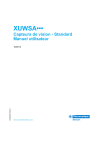
Lien public mis à jour
Le lien public vers votre chat a été mis à jour.

